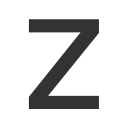
スマホなどモバイルデバイスのテザリング機能を利用してAbema TVを視聴している環境で、パケットを節約する方法を見つけたのでメモしておきます。
公式サイトによると、
Abema TVをスマートフォン・タブレットで視聴する時は、通信節約モードにすれば1GBあたり約10時間視聴することができます。
ChromeなどのPCにインストールしたブラウザで視聴する場合は、画質を調整することができません。(そんな機能は用意されてない)
PC(Webブラウザ)やテレビデバイスは、通信環境に応じて画質が自動で調整されます。画質を手動で変更する機能はありません。(通信量について – ABEMAヘルプ、2022年6月16日現在)
裏ワザ
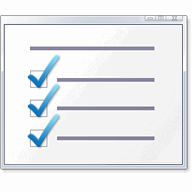 「モバイルデバイスのテザリング機能を利用して、PCでAbema TVを視聴している環境で、パケットを節約する方法」
「モバイルデバイスのテザリング機能を利用して、PCでAbema TVを視聴している環境で、パケットを節約する方法」Abema TV (abema.tv) を視聴する時に、ブラウザのズーム機能で画面を拡大表示すると自動調整機能が働いて荒い画質になる。つまり、使用するパケット量が少なくなる。
[手順]
- 拡張機能「Zoom for Google Chrome」をインストールする。
拡大率を細かく調整したい時はこの拡張機能をインストールするとよい。 - Abema TV (abema.tv) にアクセスする。
- Zoom for Google Chrome または、ブラウザのズーム機能を利用して、150%などに拡大する。
- フルスクリーン(f)を選択して全画面表示にする。
→ キーボードのFを押すとよい。 - 拡大しすぎると画質が荒くなるので、Zoom for Google Chrome を使用して細かく調整しながら最適ポイントを探したほうがよいです。
- 以上
ソフトウェア情報
※記事とは異なるバージョンが表示される場合があります。
まとめ
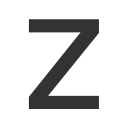 [Abema TV on PC's Browser]
[Abema TV on PC's Browser]
- モバイルデバイスのテザリング機能を利用している場合に、Abema TVのパケット消費を節約するにはブラウザのズーム機能を利用するとよい。
- Abema TVを視聴しているタブを150%などに拡大後、全画面表示にすることで自動調整機能が発動する。
- Zoom for Google Chrome は拡大率(縮小率)を細かく調整することができる。
- Extensions 拡張機能の情報 | SC2
External link
:SC2
このサイトを検索 | Search this site













0 コメント